当前位置: 首页 > win10怎么隐藏OneDrive?OneDrive隐藏详细教程?
win10怎么隐藏OneDrive?在使用win10系统的时候,有部分用户们表示经常能在桌面或者任务栏上看到one drive,怎么都移不走,一直固定在栏目上,就非常的烦人,那么这个one drive要怎么去隐藏呢,快来看看详细的教程吧~
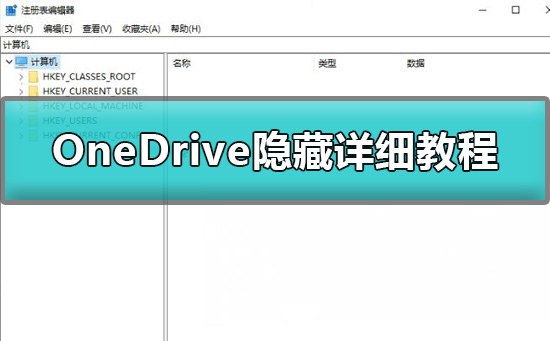
win10怎么隐藏OneDrive:
1.按【Windows+R】,输入【regedit】,打开注册表编辑器。
2.定位到【HKEY_CLASSES_ROOTCLSID{018D5C66-4533-4307-9B53-224DE2ED1FE6}ShellFolder】
3. 修改右边Attributes的值,由【f080004d】改为【 f090004d】
4.重启资源管理器,即可。
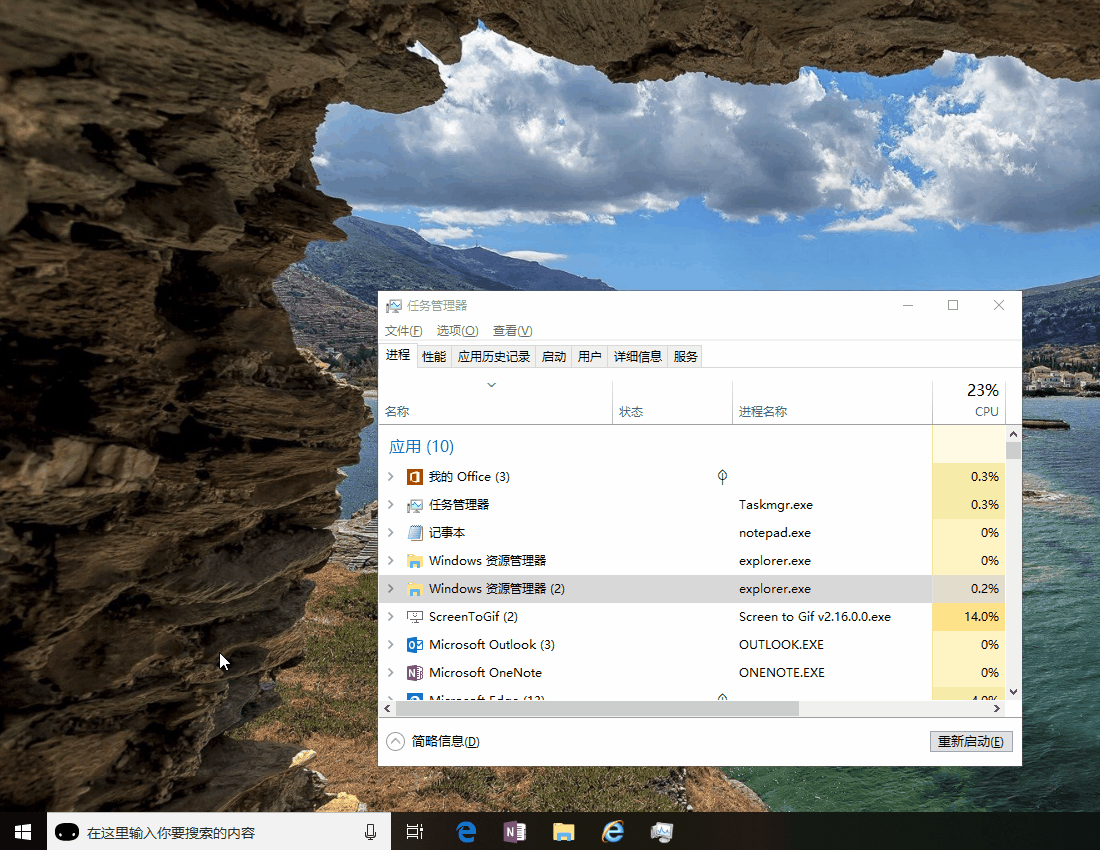
win10怎么隐藏OneDrive?以上就是本站为广大用户们提供的OneDrive隐藏详细教程了,希望能够帮助到广大的用户们,谢谢阅读。

2024-10-10

2024-10-08

2024-10-09

2024-10-10

2024-10-10

2024-10-09

2024-10-06